티스토리 블로그에 움짤을 넣는 방법을 알려드리겠습니다.
10MB 이하의 작은 용량의 GIF 파일은 사진 업로드로 올릴 수 있다고 합니다.
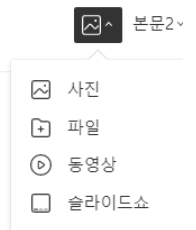
그런데 보통 핸드폰으로 촬영한 동영상을 올리시는 경우가 많을텐데, 그 파일은 GIF가 아닌 MP4 형식입니다. 따라서 동영상으로 바로 업로드되지 않고 파일로 업로드가 됩니다. 그래서 저는 파일 용량과 상관 없이 아래의 방법을 이용합니다.
구글 드라이브를 이용한 움짤 삽입
이 방법을 사용하면 10MB 이상의 대용량 움짤도 손쉽게 올릴 수 있습니다.
1. 구글 드라이브에 접속해 로그인을 합니다.
개인용 클라우드 스토리지 및 파일 공유 플랫폼 - Google
다른 사용자와 콘텐츠를 공유할 수 있도록 안전한 개인용 클라우드 스토리지 옵션이 제공되는 Google Drive의 파일 공유 플랫폼에 대해 알아보세요.
www.google.com
2. 새로만들기 -> 파일 업로드
왼쪽 상단의 + 새로 만들기를 클릭합니다. 그리고 파일 업로드를 선택해서 움짤로 올리고자 하는 동영상을 업로드합니다.
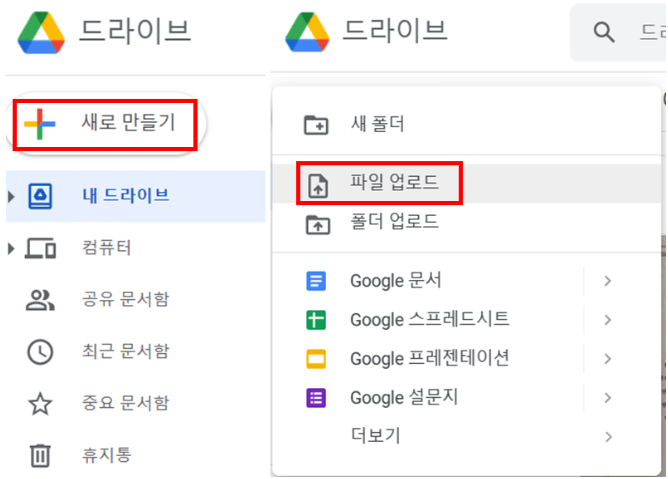
2. 링크 생성
업로드된 영상을 우클릭하여 링크 생성을 선택합니다. 그러면 오른쪽과 같은 화면이 뜨는데, "링크가 있는 모든 사용자"에게 공개하겠다는 옵션을 클릭합니다. 그리고 링크 복사를 눌러 완료 버튼을 누릅니다.
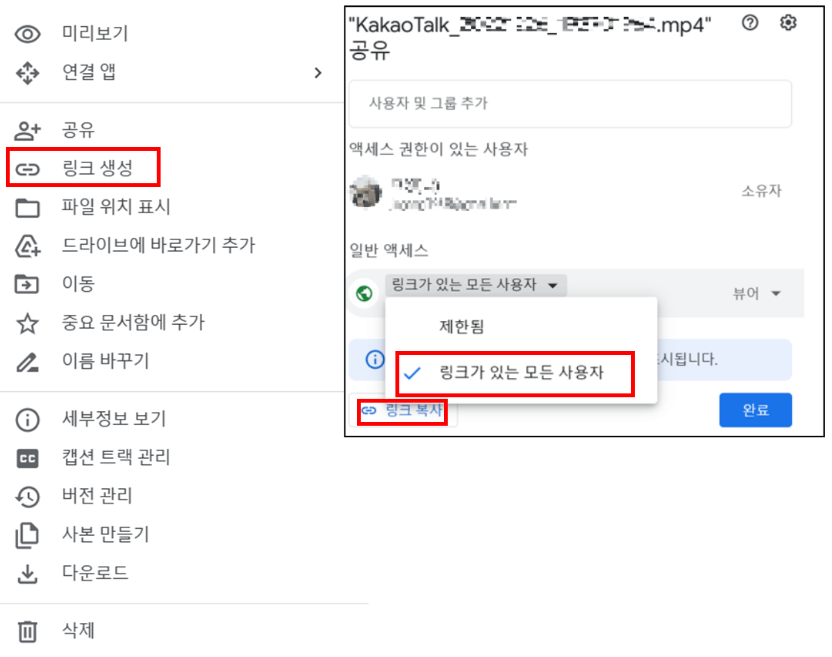
3. 코드를 사용하여 링크 수정
복사된 링크는 메모장에 붙여둡니다. 그리고 아래 코드를 사용하시면 됩니다.
<img style="max-width: 100%; height: auto;" src="https://drive.google.com/uc?export=view&id=♥" >
구글 드라이브에서 복사해온 링크에서 https://drive.google.com/file/d/ 와 /view?usp=sharing 사이에 있는 코드를 복사해서 위의 ♥ 부분에 넣어주시면 됩니다.

이렇게 수정한 코드를 티스토리에 넣어주시면 되는데 여기서 주의할 점이 있습니다.
오른쪽 상단의 기본모드를 HTML로 바꾸고 원하시는 위치에 코드를 입력해주시면 끝입니다.
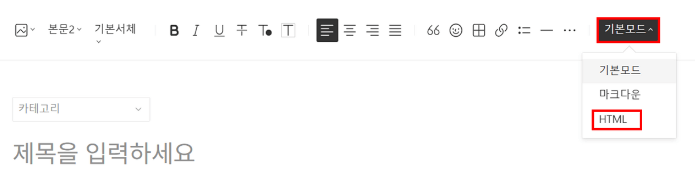
그리고 다시 기본모드로 돌아오면 아래와 같은 아이콘이 뜨는데 그러면 잘 삽입된 것으로 보면 됩니다.

'효랑이 일상 > 공부공부' 카테고리의 다른 글
| 초보자를 위한 티스토리 애드센스 승인 후 광고 설정하는 방법, 자동광고 (3) | 2023.01.09 |
|---|---|
| 구글 애드센스 “사이트가 다운되었거나 사용할 수 없음” 해결, 승인 후기 (9) | 2023.01.09 |
| [구글 애드센스로 돈 벌기] 티스토리 블로그 유입량 늘리기 프로젝트 (6) | 2022.11.21 |
| [나는 아끼는 대신 더 벌기로 했다] 키워드 선정 및 활용 방법 (0) | 2022.11.05 |
| 블로그 수익화 팁, 이것도 모르고 블로그를 한다?! (0) | 2022.09.04 |




댓글